При работе с книгами Excel, особенно при копировании листов из одной книги в другую, можно столкнуться с ситуацией, когда в файле появляется множество лишнего «хлама», в том числе дополнительных стилей оформления ячеек, которые вам не нужны и которые следует удалить, так как они увеличивают размер файла. Рассмотрим два способа, как можно удалить стили в Excel.
Способ 1. Удаление лишних стилей в Excel при помощи макроса
Для примера я создал три пользовательских стиля, которые не использую в книге (в реальной жизни их может быть тысячи), которые необходимо удалить.
Воспользуемся макросом Excel, который автоматически удалит все такие стили. Для того, чтобы создать макрос, во-первых, необходимо открыть сам редактор макросов Visual Basic. Для этого нажмите комбинацию клавиш Alt+F11, либо зайдите в меню «Разработчик» и нажмите кнопку Visual Basic.
В случае, если у вас в ленте нет меню «Разработчик», то вам нужно его добавить. Для этого нажмите на ленту правой кнопкой и выберите пункт «Настройка ленты…»В открывшемся окне ставим галочку напротив пункта «Разработчик» и необходимое нам меню появляется на ленте.
Итак, открыли Visual Basic. Выбираем меню «Insert» и в нем команду «Module».
В открывшемся окне вставляем следующий макрос:
Sub StyleKiller()
Dim N As Long, i As Long
With ActiveWorkbook
N = .Styles.Count
For i = N To 1 Step -1
If Not .Styles(i).BuiltIn Then .Styles(i).Delete
Next i
End With
MsgBox ("Лишние стили удалены")
End Sub
Запускаем макрос, нажав на кнопку Run
После того, как макрос отработает (это может занять длительное время в случае, если пользовательских стилей очень много), вам будет выведено сообщение, что лишние стили удалены.Закрываем Visual Basic, возвращаемся в Excel. Теперь в стилях остались только те, которые были в Excel по умолчанию.
Способ 2. Удаление стилей в Excel вручную
В случае, если стилей немного и нет желания разбираться с макросами, то лишние стили можно удалить вручную. Плюс этого способа в отличии от первого в том, что часть пользовательских стилей можно оставить для работы.
Для того что бы удалить пользовательский стиль откройте окно со стилями и нажмите правой клавишей на тот стиль, который вам не нужен и выберите команду «Удалить».










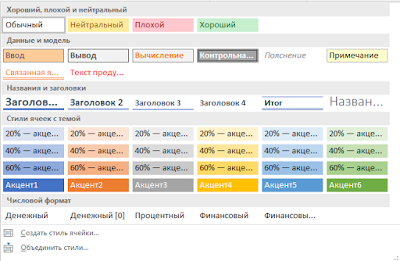

0 comments:
Отправить комментарий
Спасибо за комментарий.